يبدو أن كل سمة هناك لنظام التشغيل Linuxسطح المكتب هو اختلاف طفيف لموضوع تصميم المواد. لا تخطئنا ، فالتصميم المادي لبس وحديث. ومع ذلك ، إذا كنت تبحث عن سمة جميلة لسطح مكتب Linux ، فقد يكون من المزعج تشغيلها في نفس أنواع المظاهر مرارًا وتكرارًا. هنا يأتي موضوع Arrongin.
موضوع Arrongin هو موضوع "ثنائي النغمة" يتوهم مع جوانب التصميم الفريدة. هذا موضوع يجب تجربته إذا كنت سئمت من السمات "المسطحة".
تبعيات
يتطلب تثبيت سمة Arrongin على نظام Linuxتثبيت عدة ملفات التبعية. إذا لم تقم بتثبيت هذه الملفات على كمبيوتر Linux الخاص بك ، فسيتم رفض العمل. قم بتثبيتها عن طريق تحديد الأمر الذي يتوافق مع نظام التشغيل الخاص بك.
ملاحظة: يتطلب هذا المظهر إصدار Gnome 3.20+. قد يعمل على الإصدارات السابقة ، ولكن للحصول على أفضل النتائج ، يرجى التحديث!
أوبونتو
sudo apt install gtk2-engines-murrine gtk2-engines-pixbuf
ديبيان
sudo apt-get install gtk2-engines-murrine gtk2-engines-pixbuf
قوس لينكس
sudo pacman -S gtk-engine-murrine gtk-engines
فيدورا
sudo dnf install gtk-murrine-engine gtk2-engines
زحمة
sudo zypper install gtk-murrine-engine gtk2-engines
غيرها من لينكس
إذا كنت ترغب في استخدام سمة Arrongin علىتوزيع Linux آخر غير مذكور أعلاه ، ستحتاج إلى البحث عن ملفات التبعية يدويًا. لحسن الحظ ، الأسماء متشابهة جدًا بغض النظر عن نظام التشغيل. تثبيت العناصر في القائمة أدناه ، ويجب أن يعمل كل شيء عظيم!
- "gtk-murrine-engine" ، أو "gtk2-engines-murrine"
- GTK2 المحركات ذات الصلة. Aka "محركات gtk2" ، أو "محركات gtk2-pixbuf"
جارى التحميل

الحصول على سمة Arrongin على لينكس الخاص بكسوف يتطلب توزيع التحميل. في هذه الحالة ، سنستخدم أداة wget ، لأنها أسرع طريقة للحصول على كل شيء. فتح محطة واستخدام wget لتنزيل الحزم التي تريدها.
ملاحظة: تأكد من أن لديك مجلد مشترك المثبتة. افتح محطة ، واكتب "wget". إذا لم يحدث شيء ، فستحتاج إلى تثبيته. ابحث عنها بالبحث عن "wget" في مدير الحزم.
أزرار النوافذ التقليدية
هناك العديد من التطبيقات المختلفة للموضوع Arrongin. يستخدم الإصدار الأول منه تخطيط زر النافذة التقليدي. سوف يرضي هذا الإصدار من السمة معظم الأشخاص الذين اعتادوا على وجود أزرار للتحكم في النافذة في أعلى يمين شريط العنوان. قم بتنزيل هذا الإصدار على كمبيوتر Linux الخاص بك باستخدام الأمر أدناه.
wget https://www.opendesktop.org/p/1215199/startdownload?file_id=1529841626&file_name=Arrongin-Buttons-Right.tar.xz&file_type=application/x-xz&file_size=451676&url=https%3A%2F%2Fdl.opendesktop.org%2Fapi%2Ffiles%2Fdownloadfile%2Fid%2F1529841626%2Fs%2F1f0456ca4ed668a7976540be771f124a%2Ft%2F1532477431%2Fu%2F%2FArrongin-Buttons-Right.tar.xz -O Arrongin-Buttons-Right.tar.xz
نافذة الازرار على اليسار
تفضل وجود أزرار نافذتك على اليسار ، مثل Mac؟ إذا كنت تريد الاحتفاظ بالأزرار الموجودة على اليسار باستخدام سمة Arrongin ، فاضبط هذا الأمر في الجهاز الطرفي.
wget https://www.opendesktop.org/p/1215199/startdownload?file_id=1529841770&file_name=Arrongin-Buttons-Left.tar.xz&file_type=application/x-xz&file_size=102116&url=https%3A%2F%2Fdl.opendesktop.org%2Fapi%2Ffiles%2Fdownloadfile%2Fid%2F1529841770%2Fs%2F1f0456ca4ed668a7976540be771f124a%2Ft%2F1532477431%2Fu%2F%2FArrongin-Buttons-Left.tar.xz -O Arrongin-Buttons-Left.tar.xz
أشياء اضافية
وبصرف النظر عن ملفات الموضوع العادي ، وقد Arronginبعض خلفيات أنيق للاستخدام مع الموضوع. للحصول على ملفات الخلفية ، استخدم أمر التنزيل أدناه. تنزيل خلفيات Arrongin ليس ضروريًا تمامًا ، لكن الحصول عليها سيضيف إحساسًا بالاكتمال إلى السمة.
wget https://www.opendesktop.org/p/1215199/startdownload?file_id=1523259366&file_name=Extra-2.4.tar.xz&file_type=application/x-xz&file_size=3344972&url=https%3A%2F%2Fdl.opendesktop.org%2Fapi%2Ffiles%2Fdownloadfile%2Fid%2F1523259366%2Fs%2F1f0456ca4ed668a7976540be771f124a%2Ft%2F1532477431%2Fu%2F%2FExtra-2.4.tar.xz -O Extra-2.4.tar.xz
التركيب
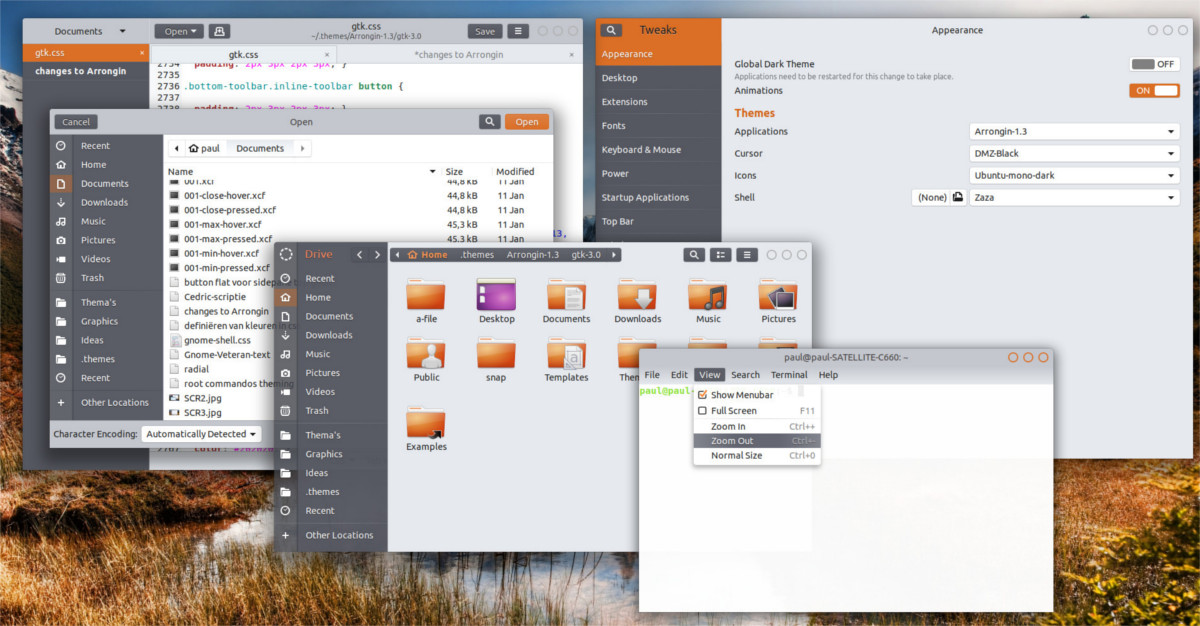
بعد استخدام مجلد مشترك أداة لتنزيل السمة المطلوبة ، سنحتاج إلى استخراج محتويات الأرشيف. هناك العديد من الطرق للقيام بذلك ، ولكن الأكثر فعالية هو عبر قطران قيادة المحطة.
أولاً ، دعنا نستخلص أرشيف الإضافات.
tar -xvJf Extra-2.4.tar.xz
بعد ذلك ، قم باستخراج الحزمة Arrongin Buttons Right باستخدام الأمر التالي:
tar -xvJf Arrongin-Buttons-Right.tar.xz
بدلاً من ذلك ، استخرج Arrongin Buttons Left باستخدام:
tar -xvJf Arrongin-Buttons-Left.tar.xz
بعد أن يتم استخراج كل شيء منالحزم المضغوطة ، حان وقت التثبيت. أولاً ، انقل الخلفيات إلى مكانها. لا يهم حقًا أين تذهب ملفات الخلفية هذه ، ولكن للحصول على أفضل النتائج ، انقلها إلى ~ / صور.
cd ~/Extra-2.4 mkdir -p ~/Pictures/Arrongin-wallpapers/ mv *.png ~/Pictures/Arrongin-wallpapers/
بعد ذلك ، حان الوقت لاستخراج ملفات السمات. لتثبيت السمات لمستخدم واحد ، قم بما يلي:
mkdir -p ~/.themes mv Arrongin-Buttons-Right ~/.themes
أو
mv Arrongin-Buttons-Left ~/.themes
بدلاً من ذلك ، إذا كنت ترغب في استخدام Arrongin على مستوى النظام بحيث يمكن لعدة مستخدمين الوصول إلى السمة واستخدامها ، فحاول:
sudo mv Arrongin-Buttons-Right /usr/share/themes/
أو
sudo mv Arrongin-Buttons-Left /usr/share/themes/
بمجرد أن تصبح ملفات السمات في مكانها بنجاح ، يجب أن يكون Arrongin جاهزًا للاستخدام!
تمكين Arrongin
الآن بعد أن تم تثبيت سمة Arronginبشكل صحيح ، من الآمن تمكينه على سطح مكتب Linux. لتمكينه ، انتقل إلى منطقة الإعدادات في بيئة سطح المكتب ، وحدد خيار "المظهر" وقم بتطبيق Arrongin.
إذا لم تكن متأكدًا من كيفية تشغيل هذا الموضوع ،لا تقلق! لينكس يمكن أن يكون مربكا في بعض الأحيان. للمساعدة في تمكين سمة سطح المكتب المحددة هذه ، فكر في قراءة إحدى المقالات المتعلقة ببيئة سطح المكتب التي تستخدمها. وغني عن العمق في كل شيء التخصيص!
- قرفة
- جنوم شل
- LXDE
- زميل
- الببغاء
- XFCE4











تعليقات